win11右键如何全部显示出来?win11右键直接显示全部选项设置方法
来源:纯净之家
时间:2024-04-25 19:18:33 115浏览 收藏
最近发现不少小伙伴都对文章很感兴趣,所以今天继续给大家介绍文章相关的知识,本文《win11右键如何全部显示出来?win11右键直接显示全部选项设置方法》主要内容涉及到等等知识点,希望能帮到你!当然如果阅读本文时存在不同想法,可以在评论中表达,但是请勿使用过激的措辞~
win11右键如何全部显示出来?很多的用户们在使用win11系统的时候经常会直接的使用右键来进行快捷键的操作,由于win11右键没有显示那么多的功能键,那么这要怎么设置?下面就让本站来为用户们来仔细的介绍一下win11右键直接显示全部选项设置方法吧。
win11右键直接显示全部选项设置方法
1、首先通过右键开始菜单打开“运行”。

2、在弹出的框中输入“regedit”,按回车键打开注册表。
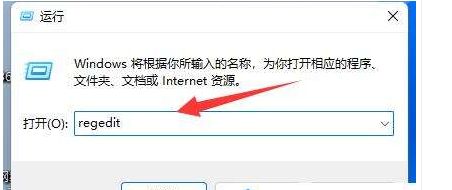
3、进入“计算机HKEY_CURRENT_USERSoftwareClassesCLSID”位置。
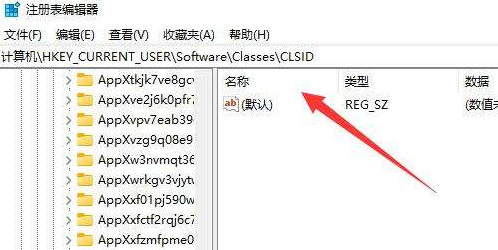
4、右键左边文件夹,并选择“新建”一个“项”。
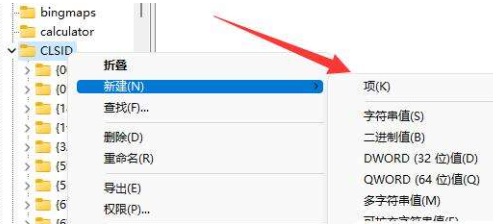
5、将新建的项命名为“{86ca1aa0-34aa-4e8b-a509-50c905bae2a2}”。
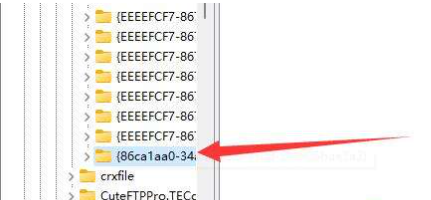
6、再次右键新建的项,在其中创建一个名为“InprocServer32”的子项。
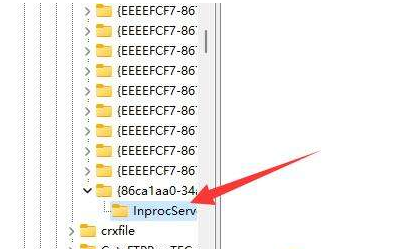
7、创建完成后,重启资源管理器即可右键直接打开所有选项。
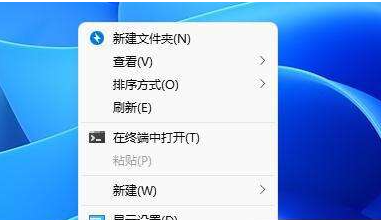
到这里,我们也就讲完了《win11右键如何全部显示出来?win11右键直接显示全部选项设置方法》的内容了。个人认为,基础知识的学习和巩固,是为了更好的将其运用到项目中,欢迎关注golang学习网公众号,带你了解更多关于的知识点!
声明:本文转载于:纯净之家 如有侵犯,请联系study_golang@163.com删除
相关阅读
更多>
-
501 收藏
-
501 收藏
-
501 收藏
-
501 收藏
-
501 收藏
最新阅读
更多>
-
217 收藏
-
111 收藏
-
383 收藏
-
345 收藏
-
167 收藏
-
369 收藏
-
293 收藏
-
435 收藏
-
481 收藏
-
364 收藏
-
332 收藏
-
225 收藏
课程推荐
更多>
-

- 前端进阶之JavaScript设计模式
- 设计模式是开发人员在软件开发过程中面临一般问题时的解决方案,代表了最佳的实践。本课程的主打内容包括JS常见设计模式以及具体应用场景,打造一站式知识长龙服务,适合有JS基础的同学学习。
- 立即学习 543次学习
-

- GO语言核心编程课程
- 本课程采用真实案例,全面具体可落地,从理论到实践,一步一步将GO核心编程技术、编程思想、底层实现融会贯通,使学习者贴近时代脉搏,做IT互联网时代的弄潮儿。
- 立即学习 516次学习
-

- 简单聊聊mysql8与网络通信
- 如有问题加微信:Le-studyg;在课程中,我们将首先介绍MySQL8的新特性,包括性能优化、安全增强、新数据类型等,帮助学生快速熟悉MySQL8的最新功能。接着,我们将深入解析MySQL的网络通信机制,包括协议、连接管理、数据传输等,让
- 立即学习 500次学习
-

- JavaScript正则表达式基础与实战
- 在任何一门编程语言中,正则表达式,都是一项重要的知识,它提供了高效的字符串匹配与捕获机制,可以极大的简化程序设计。
- 立即学习 487次学习
-

- 从零制作响应式网站—Grid布局
- 本系列教程将展示从零制作一个假想的网络科技公司官网,分为导航,轮播,关于我们,成功案例,服务流程,团队介绍,数据部分,公司动态,底部信息等内容区块。网站整体采用CSSGrid布局,支持响应式,有流畅过渡和展现动画。
- 立即学习 485次学习
